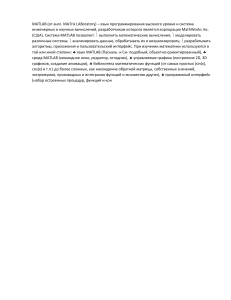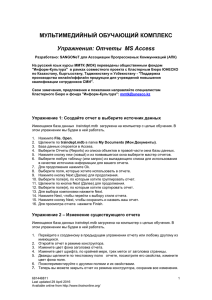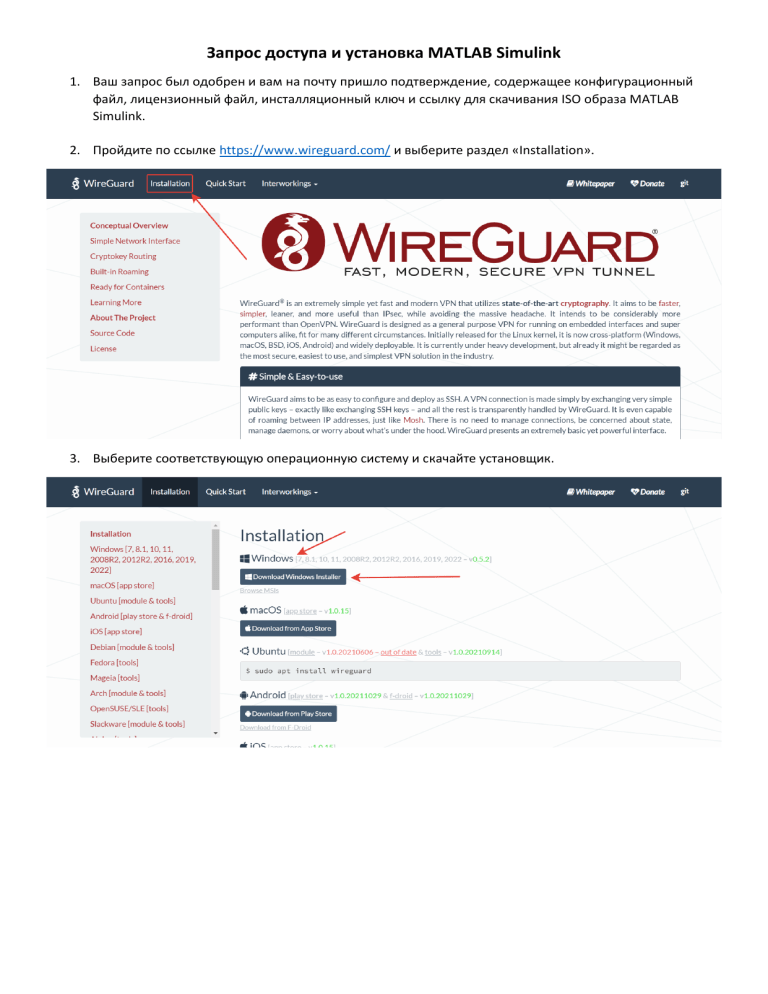
Запрос доступа и установка MATLAB Simulink 1. Ваш запрос был одобрен и вам на почту пришло подтверждение, содержащее конфигурационный файл, лицензионный файл, инсталляционный ключ и ссылку для скачивания ISO образа MATLAB Simulink. 2. Пройдите по ссылке https://www.wireguard.com/ и выберите раздел «Installation». 3. Выберите соответствующую операционную систему и скачайте установщик. 4. Запустите установщик WireGuard. Дождитесь загрузки и нажмите «Импорт туннелей из файла». 5. Выберите конфигурационный файл, полученный вами в письме подтверждении. Нажмите «Открыть». 6. Нажмите «Подключить» для подключения к каналу. 7. Убедитесь, что WireGuard включен и подключен к каналу перед каждым запуском и работой в MATLAB Simulink. В противном случае, могут возникнуть ошибки при запуске и работе в MATLAB. 8. В случае, если у вас уже установлена версия MATLAB Simulink, попробуйте проследовать шагам 21-23 этой инструкции для реактивации программного обеспечения. Если после выполнения этих шагов запустить MATLAB не удалось, необходимо переустановить программное обеспечение следую шагам ниже. 9. Пройдите по ссылке из письма подтверждения и скачайте ISO образ, соответствующий вашей операционной системе. 10. Распакуйте ISO образ. Распаковку можно провести с помощью бесплатной версии архиватора, например 7-zip. Скачать 7-zip. 11. Запустите Setup из папки, содержащей распакованный ISO образ. 12. Нажмите «Advanced Options» и выберите опцию «I have a File Installation Key». 13. Примите лицензионное соглашение выбрав «Yes». Нажмите «Next». 14. Введите инсталляционный ключ, полученный вами в письме подтверждении. Нажмите «Next». 15. Вставьте лицензионный файл, полученный вами в письме подтверждении. Нажмите «Next». 16. Введите локацию установки. Адрес локации не должен содержать кириллицу. Нажмите «Next». 17. Выберите из списка пакеты для установки. Нажмите «Next». 18. Отключите пункт во втором поле. Нажмите «Next». 19. Проверьте детали установки. Нажмите «Begin Install» и дождитесь завершения установки. 20. Установка успешно завершена. Теперь вы можете запустить MATLAB из меню «Пуск». Реактивация MATLAB и устранение неполадок 21. Если у вас предустановлена версия MATLAB или возникает сообщение об ошибке при запуске, пройдите в локацию bin\win64\ в папке, где установлен MATLAB, и запустите activate_matlab. Выберите опцию «Activate manually without the Internet». Нажмите «Next». 22. Вставьте лицензионный файл, полученный вами в письме подтверждении. Нажмите «Next». 23. При необходимости перезагрузите компьютер. Убедитесь, что WireGuard работает и подключен к каналу перед запуском MATLAB Simulink.